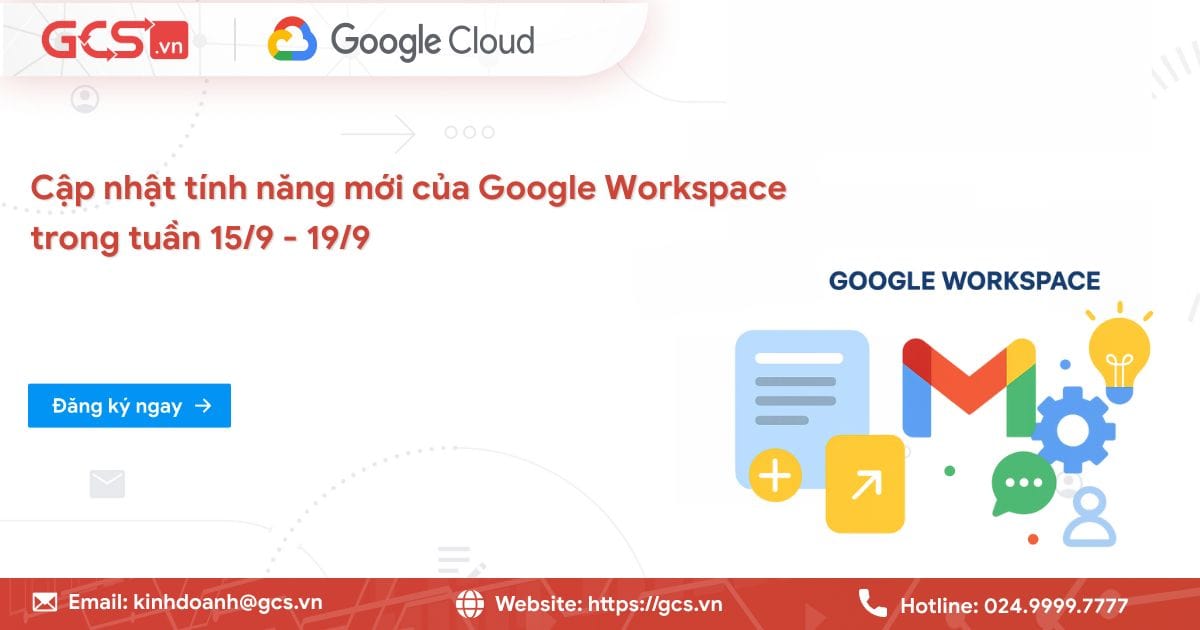Cách đánh số trang trong Docs | Hướng dẫn chi tiết từ A-Z
Bạn chưa biết cách đánh số trang trong Docs chuẩn và chuyên nghiệp nhất? Đừng lo, bài viết dưới đây sẽ hướng dẫn bạn chi tiết từ những thao tác cơ bản đến các tùy chỉnh nâng cao. Từ đó giúp bạn dễ dàng làm chủ được tính năng đánh số trang Docs chỉ trong vài phút.
Lợi ích của việc thực hiện đánh số trang Docs
Việc biết cách đánh số trang trong Docs không chỉ là thao tác kỹ thuật đơn thuần mà còn là cách để nâng cao chất lượng và tính chuyên nghiệp cho tài liệu của bạn. Dưới đây là những lý do quan trọng khiến bạn nên ưu tiên sử dụng số trang trong tài liệu:
Tài liệu chuyên nghiệp và dễ dàng theo dõi
Một tài liệu Word hay Google Docs dài nếu bạn không đánh số trang sẽ dễ gây rối mắt và khó định vị. Bởi khi bạn thực hiện cách đánh số trang trong Docs, mỗi trang đều được đánh dấu rõ ràng. Từ đó, người đọc dễ xác định vị trí hiện tại và chuyển đến đúng trang mong muốn chỉ trong tích tắc. Hơn nữa, việc trang bị kỹ năng đánh số trang Docs thực sự còn bạn tạo nên ấn tượng chuyên nghiệp và uy tín.
Hỗ trợ tự động tạo mục lục
Cách đánh số trang trong Docs còn giúp bạn tạo mục lục tự động bằng cách dựa vào các Heading (H1, H2,…). Nhờ đó, các phần mục lục sẽ tự động ghi nhận và hiển thị đúng số trang tương ứng với tiêu đề.
Ví dụ, bạn có một file luận văn dài hơn 50 trang. Sau khi đánh số trang, bạn chỉ cần vào menu Chèn chọn Mục lục (Table of Contents). Từ đó, các phần mục lục tự động tạo và dùng các tiêu đề và số trang tương ứng. Bạn không cần nhập thủ công, và nếu có thêm hoặc xóa nội dung, mục lục sẽ cập nhật ngay.
Thuận tiện khi in hoặc xuất PDF
Việc in ấn hay xuất tài liệu thành PDF là bước quan trọng để hoàn thiện bản trình bày. Cách đánh số trang trong Docs sẽ giúp đảm bảo các trang không bị sai thứ tự, không thất lạc.
Đặc biệt, khi xuất PDF, số trang sẽ hiển thị đúng vị trí và thứ tự. Khi bạn in loạt trang dài, số trang sẽ giúp bạn sắp xếp tài liệu và kiểm tra xem thiếu trang nào không. Điều này còn giúp tài liệu trở nên chuẩn mực và dễ quản lý hơn.
Hướng dẫn chi tiết cách đánh số trang trong Docs
Làm thế nào để đánh số trang trong Docs một cách nhanh chóng và chính xác? Hiện nay, Google Docs cung cấp cho bạn rất nhiều tùy chọn linh hoạt để có thể thực hiện cách đánh số trang trong Docs. Dưới đây là các cách đánh số trang Docs cơ bản, các bạn có thể tham khảo ngay:
Đánh số trang trong Docs bằng cách chèn trang mặc định từ trang đầu tiên
Phương pháp đánh số trang trong Docs này là cách làm cơ bản và nhanh nhất, phù hợp với hầu hết các tài liệu thông thường. Dưới đây là các bước cơ bản để giúp bạn đánh số trang Docs như sau:
– Bước 1: Đầu tiên, bạn thực hiện mở tài liệu Google Docs qua trình duyệt web. Sau đó, bạn chọn vào tài liệu Docs muốn đánh số trang.
– Bước 2: Sau đó, bạn thực hiện vào menu thanh công cụ phía trên cùng chọn Chèn.
– Bước 3: Trong danh sách thả xuống, bạn di chuột đến tùy chọn Phần tử trang >> chọn Số trang. Lúc này, một menu phụ sẽ xuất hiện với nhiều lựa chọn khác nhau.
– Bước 4: Lúc này, bạn sẽ thấy các biểu tượng đại diện cho các cách đánh số. Số trang ở đầu trang – đánh số trang bắt đầu từ trang đầu tiên, nằm ở góc trên bên phải. Số trang ở cuối trang – đánh số trang bắt đầu từ trang đầu tiên, nằm ở góc dưới bên phải.
Sau khi hoàn thành các bước, Google Docs sẽ tự động đánh số trang cho toàn bộ tài liệu của bạn.
Đánh số trang trong Docs bằng cách bỏ qua trang đầu tiên
Đối với các tài liệu có trang bìa, trang tiêu đề hoặc mục lục, bạn thường không muốn số trang xuất hiện ở trang đầu tiên. Google Docs vẫn có thể giúp bạn đánh số trang trong Docs bằng cách bỏ qua trang đầu tiên theo các bước sau đây:
– Bước 1: Đầu tiên, bạn cũng chọn vào file Docs muốn đánh số trang. Tiếp tục, bạn nhấn chọn vào mục Chèn >> chọn vào Phần tử trang >> chọn Số trang.
– Bước 2: Tiếp theo, bạn chọn vào danh mục Tùy chọn khác ở phần Số trang.
– Bước 3: Khi đó, giao diện mới hiện xuống, bạn tích bỏ chọn Hiển thị trên trang đầu tiên >> chọn Áp dụng và hoàn tất.
Khi đó, số trang sẽ bắt đầu xuất hiện từ trang thứ hai và bắt đầu bằng số 2 (hoặc số 1 nếu bạn tùy chỉnh lại).
Tùy chỉnh nâng cao khi đánh số trang Docs
Khi đã nắm vững các bước cơ bản, bạn có thể khám phá các tùy chỉnh nâng cao để đánh số trang Docs sao cho phù hợp với nhiều yêu cầu văn bản đặc biệt.
Bắt đầu đánh số từ một trang cụ thể, hoặc từ số tùy chọn
Trong nhiều trường hợp, bạn có thể muốn số trang bắt đầu từ một số khác không phải là 1, hoặc bắt đầu từ một trang nào đó ở giữa tài liệu. Cách thức để đánh số trang trong Docs bằng cách bắt đầu đánh số từ một trang cụ thể như sau:
– Bước 1: Đầu tiên, bạn thực hiện chèn số trang như bình thường. Bạn chọn vào Insert (Chèn) >> chọn Phần tử trang >> chọn Footer (Chân trang).
– Bước 2: Tiếp theo, bạn nhấp vào Options (Tùy chọn) ở góc bên phải >> chọn Page numbers (Số trang).
– Bước 3: Lúc này, bạn chọn vào Start at (Bắt đầu từ) và tiếp tục thực hiện nhập số bạn muốn.
Định dạng số trang (font, cỡ chữ, màu sắc…)
Để làm cho số trang phù hợp với tổng thể tài liệu, bạn có thể thay đổi định dạng của chúng.
Để thực hiện cách đánh số này trong Google Docs, bạn chỉ cần làm theo các bước như sau:
– Bước 1: Đầu tiên, bạn thực hiện nhấp đúp chuột vào Đầu trang hoặc Chân trang chưa số đã được đánh.
– Bước 2: Tiếp theo, bạn sử dụng thanh công cụ để thay đổi kiểu chữ, cỡ chữ và màu sắc của số trang theo mong muốn.
Sử dụng ngắt section để có đánh số linh hoạt theo phần/chương
Đây là kỹ thuật nâng cao nhất, giúp bạn đánh số trang Docs riêng biệt cho từng phần. Cách đánh số trang trong Docs theo cách sử dụng ngắt section cụ thể như sau:
– Bước 1: Đầu tiên, bạn thực hiện đặt con trỏ vào vị trí mà bạn muốn thực hiện ngắt đoạn trong Google Docs.
– Bước 2: Tiếp theo, bạn chọn Insert (Chèn) >> chọn Break (Ngắt) >>chọn Page break (Ngắt trang).
Sau khi ngắt trang, bạn thực hiện đánh số trang cho section mới. Khi tùy chỉnh, bạn sẽ có tùy chọn Bỏ liên kết với section trước (Link to previous). Hãy bỏ tích ô này để section mới có thể đánh số trang Docs độc lập.
Các lỗi thường gặp & cách khắc phục khi thực hiện đánh số trang Docs
Khi bạn áp dụng cách đánh số trang trong Docs, đôi khi sẽ gặp phải vài lỗi khiến kết quả không như mong muốn. Tuy nhiên, những vấn đề này thường dễ để có thể khắc phục.
Số trang không hiển thị hoặc bị lỗi thứ tự
Một trong những sự cố thường gặp với đánh số trang Docs là số trang mất tích hoặc hiển thị nhưng thứ tự không đúng. Ví dụ trang 1 không đánh số, hoặc số nhảy không liên tục.
Nguyên nhân chủ yếu của vấn đề số trang bị lỗi như thế này là do:
- Tài liệu đang ở chế độ Không phân trang, khiến bạn không thấy đầu trang hoặc chân trang để chèn số trang. Bạn cần chuyển về chế độ phân trang để thao tác dễ dàng hơn.
- Bạn chưa thêm số trang theo đúng thao tác là cần vào Chèn >> chọn Số trang để thiết lập đúng vị trí số chân.
- Chế độ chỉnh sửa không được thiết lập trong phần Editing. Vì nếu đang ở chế độ View-only số trang có thể sẽ không hiển thị.
Khi gặp vấn đề này, bạn chỉ cần khắc phục bằng các cách như sau:
- Bạn cần vào danh mục Chèn >> chọn Số trang và chọn kiểu hiển thị đơn giản.
- Bạn cần đảm bảo trong chế độ Editing để các phần hiển thị đúng.
Số trang không liên tục hoặc bị trùng lặp
Bạn sẽ thấy lỗi như số trang bị gián đoạn, ví dụ 1, 2, rồi lại từ 1, hoặc trùng lặp giữa các phần. Khi gặp lỗi này, nguyên nhân chủ yếu của lỗi này là do:
- Lỗi do tính năng Section break đang làm việc không đúng. Chẳng hạn như phần mới không liên kết với phần trước, nên đánh số lại từ đầu theo mặc định.
- Các công cụ như mục lục có thể cho kết quả sai nếu có lỗi ẩn. Chẳng hạn như bị thiếu dấu paragraph ngay sau page break.
Khi gặp vấn đề này, bạn chỉ cần khắc phục bằng cách như sau:
- Bạn cần kiểm tra lại các section break, rồi chọn Start at = 1 hoặc số phù hợp, áp dụng cho đúng section.
- Nếu mục lục sai số trang, bạn hãy thử thêm một đoạn văn mới ngay sau khi ngắt trang để khắc phục lỗi.
Số trang bị lệch khi in/không đúng vị trí
Bạn nhìn thấy số trang bình thường trên màn hình, nhưng khi in hoặc xuất PDF lại bị lệch. Lỗi này có thể bị che khuất hoặc nằm ngoài lề. Nguyên nhân chủ yếu của lỗi số trang bị lệch khi in không đúng vị trí là do:
- Cài đặt lề đầu/chân trang quá nhỏ. Do đó, khi bạn thực hiện in, máy in cắt mất phần số trang.
- Vị trí đánh số không tương thích với lề in: số có thể nằm quá sát mép trang.
Cách để có thể khắc phục của lỗi này như sau:
- Trước khi in hoặc xuất PDF, bạn hãy sử dụng chế độ Xem trước khi in (Print Preview) để kiểm tra số trang có đúng vị trí không.
- Bạn có thể mở định dạng, chọn vào phần Đầu trang & chân trang rồi chọn Tùy chọn khác để tăng kích thước lề cho đầu/chân trang để tạo khoảng trống đủ khi in.
Một số mẹo hay khi thực hiện cách đánh số trang trong Docs
Sau khi đã nắm vững các thao tác cơ bản về cách đánh số trang trong Docs, bạn có thể nâng cao kỹ năng của mình bằng cách áp dụng một vài mẹo nhỏ sau đây. Những mẹo này sẽ giúp quá trình đánh số trang Docs trở nên chuyên nghiệp hơn, linh hoạt hơn.
- Đánh số trang kết hợp với mục lục tự động
Một tài liệu Google Docs cần phải có số trang và mục lục. Bạn có thể kết hợp đánh số trang với việc tạo mục lục tự động để tài liệu Docs chuyên nghiệp hơn. Ngoài ra, cách làm này cũng sẽ giúp bạn khi thay đổi nội dung, thêm hoặc xóa trang, số trang trong mục lục sẽ đều được tự động cập nhật.
- Tùy chỉnh vị trí và định dạng số trang để tạo dấu ấn riêng
Thông thường, Google Docs mặc định số trang ở góc trên hoặc dưới bên phải. Tuy nhiên, bạn hoàn toàn có thể tùy chỉnh được các vị trí và định dạng này để tạo được sự mới mẻ cho tài liệu của mình. Hơn nữa, bạn có thể thay đổi vị trí và định dạng của số trang để phù hợp với từng tài liệu nhất định. Chẳng hạn như, các tài liệu chuyên nghiệp như luận văn, báo cáo thì số trang nên ở cuối trang.
- Sử dụng tính năng “Ngắt section” để kiểm soát số trang linh hoạt
Đây là mẹo dành cho những tài liệu có cấu trúc phức tạp, bao gồm nhiều phần riêng biệt như luận văn, sách, hoặc báo cáo dài. Khi bạn thực hiện cách đánh số trang trong Docs theo kiểu này sẽ cho phép đánh số ở bất kỳ trang nào. Ví dụ bạn có một tài liệu gồm trang bìa, mục lục và nội dung. Bạn muốn bỏ qua trang bìa và mục lục, và bắt đầu đánh số từ trang nội dung với số 1. Ngắt section sẽ giúp bạn thực hiện điều này một cách dễ dàng.
FAQ – Câu hỏi liên quan
1 – Tôi có thể bắt đầu đánh số trang Docs từ một số bất kỳ, ví dụ từ số 5 được không?
Có. Bạn nhấp đúp vào phần đầu hoặc cuối trang để chỉnh sửa, chọn Tùy chọn và nhập số bạn muốn bắt đầu vào mục Bắt đầu đánh số từ.
2 – Cách đánh số trang trong Docs có thể sử dụng chữ số La Mã hay Ả Rập không?
Có thể. Bạn cần sử dụng tính năng Ngắt section để chia tài liệu thành các phần riêng biệt, sau đó tùy chỉnh định dạng số trang cho từng section một.
3 – Khi tôi thêm hoặc xóa nội dung, số trang có tự động cập nhật không?
Có. Google Docs sẽ tự động cập nhật số trang khi bạn chỉnh sửa nội dung, đảm bảo tính chính xác cho toàn bộ tài liệu.
4 – Tại sao số trang của tôi bị lỗi hoặc không liên tục?
Lỗi này thường xảy ra do bạn sử dụng tính năng ngắt section không đúng cách. Hãy kiểm tra lại các section và bỏ liên kết giữa chúng nếu cần.
Lời kết
Như vậy, với những hướng dẫn chi tiết ở trên, bạn hoàn toàn có thể thực hiện cách đánh số trang trong Docs một cách nhanh chóng, chính xác. Nếu trong quá trình thao tác bạn gặp bất kỳ thắc mắc hoặc lỗi nào, đừng ngần ngại liên hệ với GCS Việt Nam qua các kênh dưới đây. Đội ngũ kỹ thuật viên của GCS sẵn sàng hỗ trợ và giúp đỡ bạn giải đáp mọi thắc mắc kịp thời.
- Fanpage: GCS – Google Cloud Solutions
- Hotline: 024.9999.7777